„Darf App XYZ auf Deinen Standort zugreifen?“ – eine Standardbenachrichtigung, die bei der ersten Nutzung einer neuen App aufploppt. Leider ist es oft nicht klar, warum die Programme uns so exakt lokalisieren müssen. Ein aktuelles Negativbeispiel ist die LG-Fernbedienungs-App, die neuerdings einen genauen Standort abruft – warum muss LG metergenau wissen, wo ich gerade meine Zeit vor der Glotze verschwende? Natürlich kann ich die Lokalisierung auch ablehnen, aber viele Apps verweigern dann ihren Dienst. Apple hat sich aus diesem Grund für iOS 14 eine recht clevere Neuerung ausgedacht: Ihr könnt Apps auf Wunsch einen ungefähren Standort mitteilen, ohne gleich Straße und Hausnummer zu verraten.
Standort
-
iPhone-Datenschutz: Apps nur den ungefähren Standort verraten
-
Android 10: Apps untersagen, im Hintergrund den Standort abzufragen
Android 10 ist vor wenigen Tagen erschienen und läuft bei uns im Haushalt bereits auf allen Geräten – Google Pixel ftw ;-) Mit dabei ist eine Funktion, die ich mir seit Ewigkeiten gewünscht habe: Ihr könnt Apps nun endlich untersagen, im Hintergrund Euren Standort abzurufen. Das dient nicht nur dem Datenschutz, es entlastet auch den Akku. Wie Ihr die praktische Funktion einrichten könnt? Lest einfach weiter!Weiterlesen »
-
Android-Sicherheit: App-Berechtigungen automatisch entziehen
Android-Apps müssen auf Eurem Smartphone nach diversen Berechtigungen fragen. Dumm nur: Erlaubt Ihr einer App einmal den Zugriff auf Mikrofon, Kontakte oder Euren Standort, bleiben diese Rechte erhalten. Das heißt: Die Android-Apps dürfen jederzeit auf die Daten zugreifen, solange Ihr sie die Zugriffsrechte nicht manuell entzieht. Da Android-Apps auch im Hintergrund laufen können, dürfte das nicht nur bei Menschen mit hohem Sicherheitsbedürfnis für Bauchschmerzen sorgen. Doch es gibt eine Alternative: Vergebt die App-Berechtigungen temporär. Weiterlesen »
-
Handy und Tablet kostenlos kindersicher machen
Wer seinen Kindern Handy und Tablet nicht verbieten will, muss nicht akzeptieren, dass sie Gewalt, Pornografie oder sonstige unerwünschte Inhalte konsumieren. Oder, dass sie dauernd am Bildschirm hängen. Mit Kindersicherungs-Apps könnt Ihr Zeiten, Inhalte, Apps und soziale Netzwerke beschränken – vieles sogar kostenlos. Wir zeigen die Einrichtung der Gratis-Version von Qustodio.
Qustodio beherrscht in der kostenlosen Variante die wichtigsten Funktionen für ein Gerät: Inhalte filtern und Nutzungszeiten beschränken. Und natürlich gibt es eine Auswertung, was die Blagen denn nun den ganzen Tag getrieben haben. Die Verwaltung erledigt Ihr über die Website oder eine Eltern-Version von Qustodio auf Eurem eigenen Smartphone. Die Premium-Version für 5 Geräte kostet 38,95 Euro pro Jahr und kann zusätzlich einzelne Apps beschränken, den Standort wiedergeben, Anrufe und kontrollieren, Facebook überwachen und einen Panik-Button einrichten.
1. Account erstellen
Besucht zunächst die Website und richtet einen Account ein.

Der Gratis-Account tut’s meist schon. 2. Kind anlegen
Folgt dem Hinweis und legt ein erstes Kind samt Avatar an.

Kind hinzufügen. 3. Qustodio auf dem Handy/Tablet installieren
Installiert jetzt Qustodio aus dem jeweiligen Store – Qustodio läuft unter Windows, Mac OS X, Android, iOS, Kindle und Nook.
Anschließend loggt Ihr Euch auf dem Kinder-Gerät ein und wählt die entsprechende Einstellung auf dem ersten Secreen.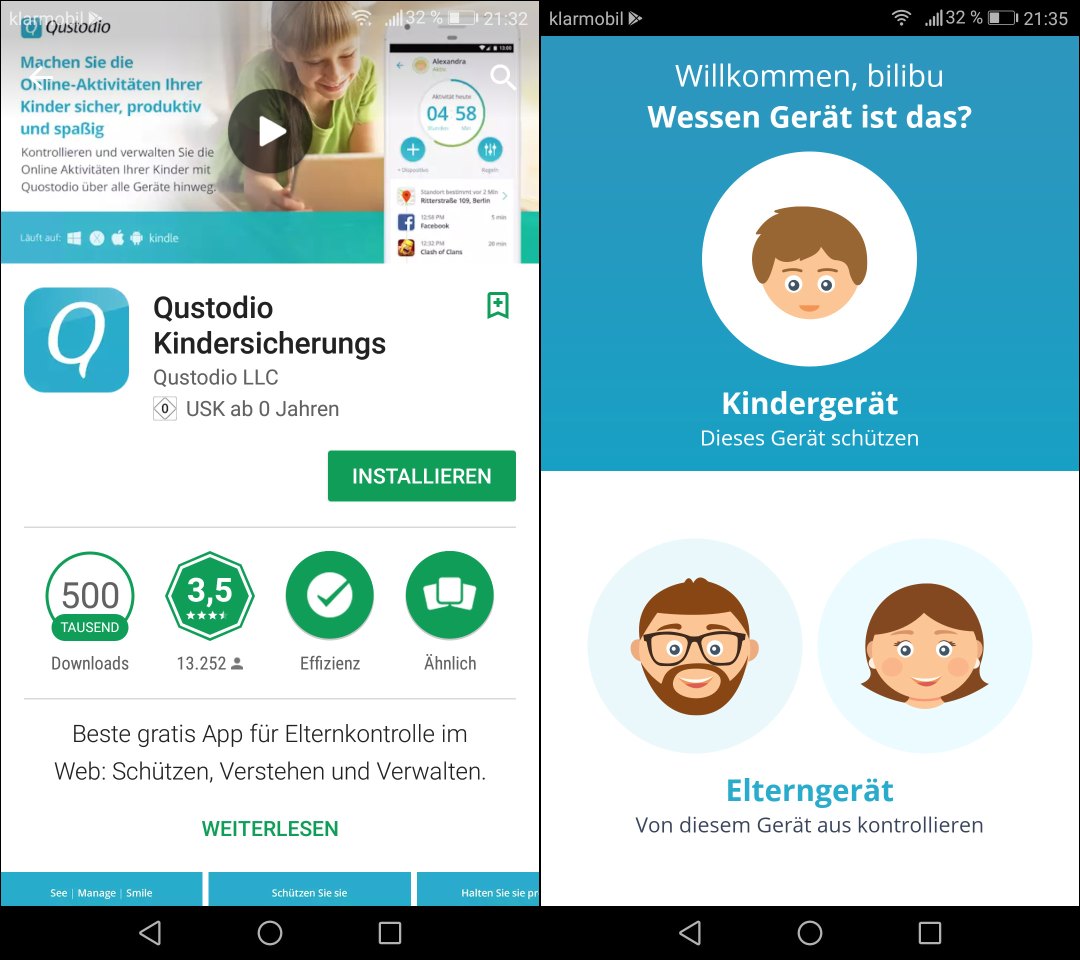
Installiert die App auf dem Kindergerät. 4. Gerät und Kind einrichten
Auf den nächsten Screens vergebt Ihr einen Gerätenamen (Rotes Handy, Kinder-Tablet, etc.) und sagt, welches Kind es nutzt – wenn es nur ein Kind ist, kann man es natürlich auch direkt nach ihm benennen.
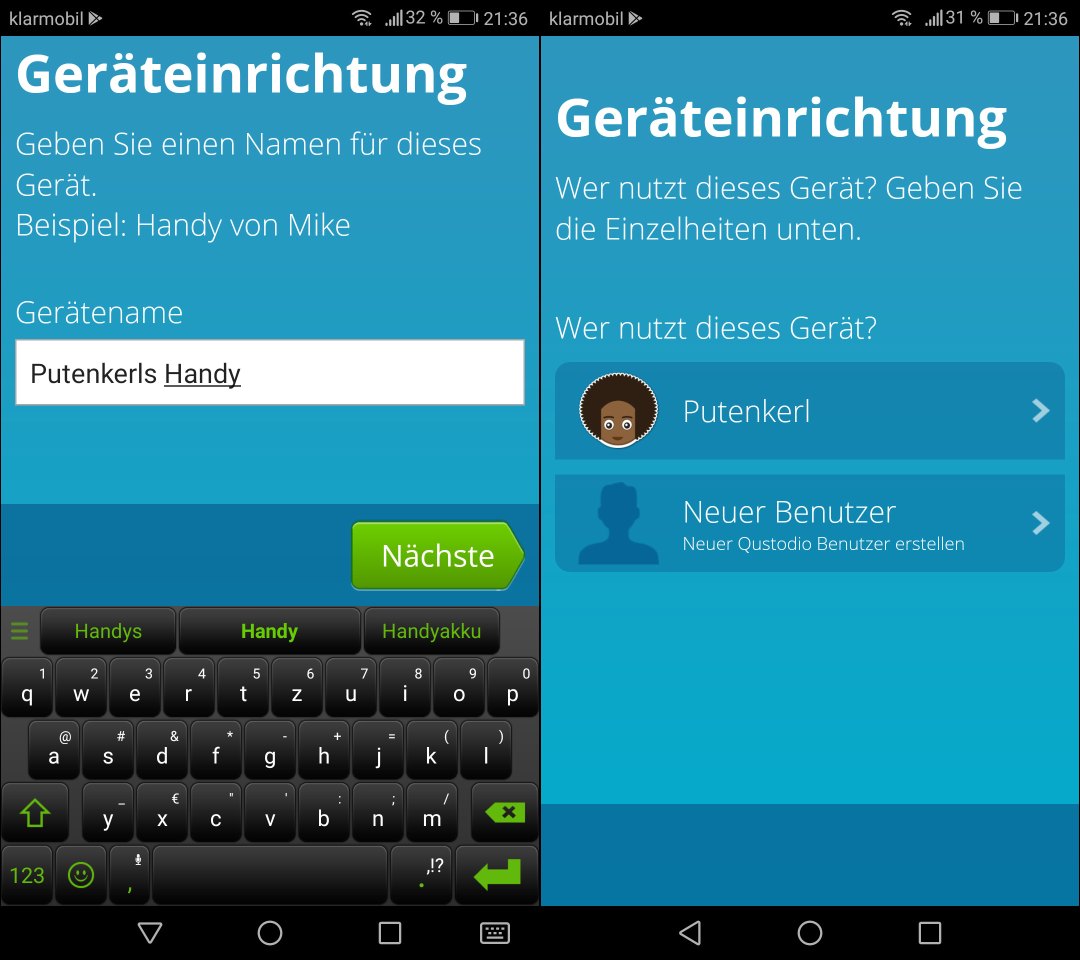
Gerätename und Kind müssen nicht so direkt verquickt sein. 5. Erlauben zu verbieten
Es folgt eine ganze Reihe von Rechteanfragen – Qustodio muss schließlich die Rechte haben, um Inhalte analysieren und manipulieren zu dürfen. Anschließend ist das Gerät geschützt.
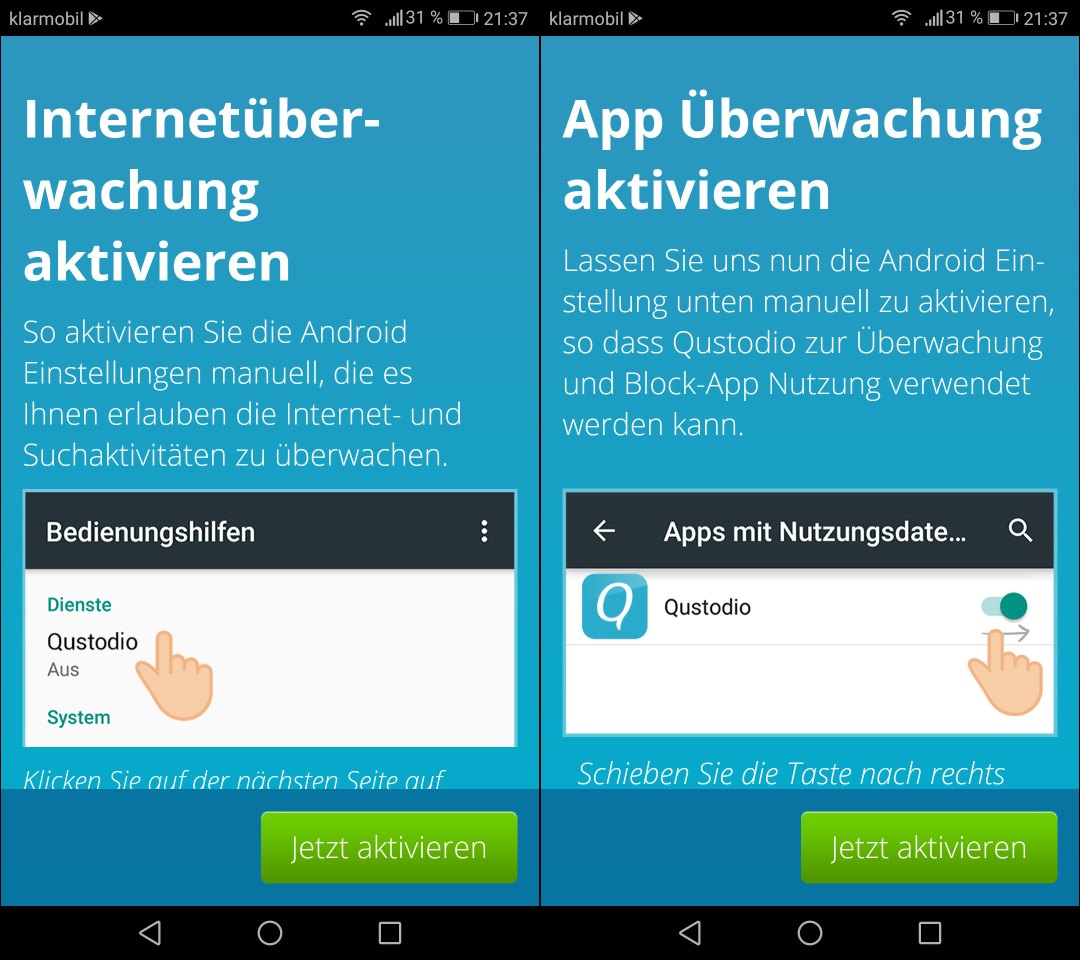
Qustodio will viele Recht – sagt einfach ja. 6. Schutz konfigurieren
Um den Schutz nun zu konfigurieren, könnt Ihr Qustodio entweder als Elterngerät auf Eurem eigenen Smartphone installieren oder die Website aufrufen. Begrüßt werdet Ihr mit dem Dashboard, das natürlich erst einmal leer ist. Später seht Ihr hier, welche Apps wie lange genutzt wurden und so weiter. Klickt auf „Regeln“ zum Regulieren …
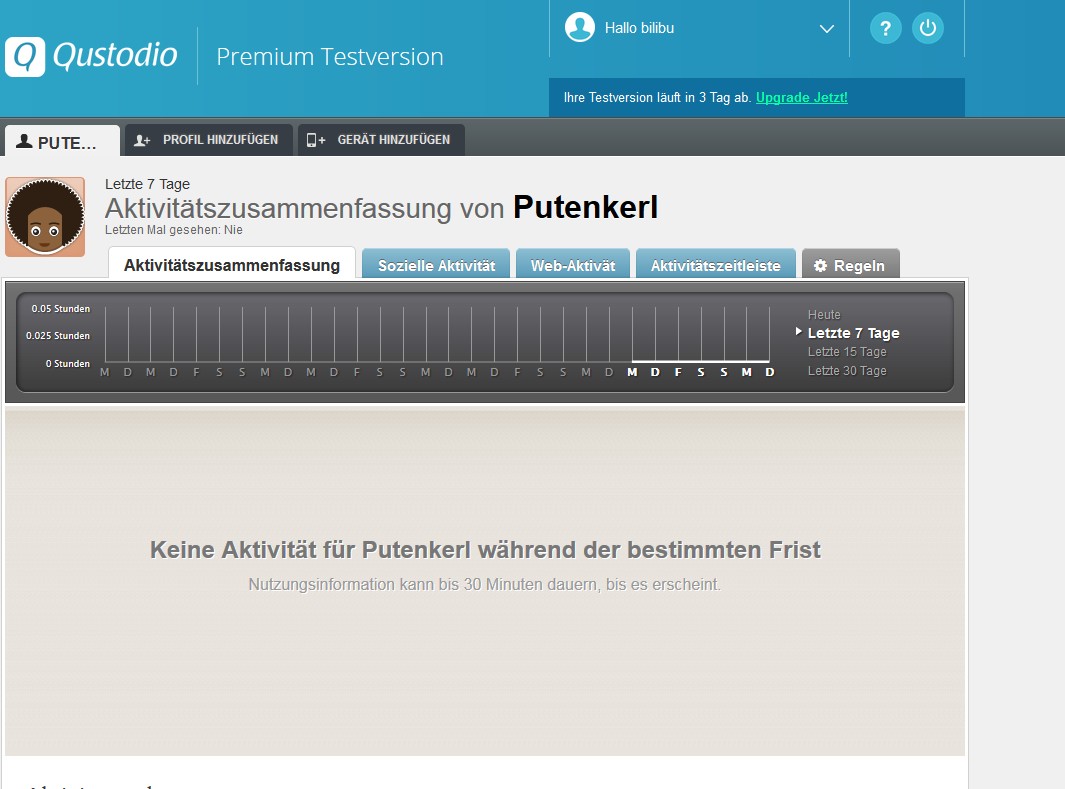
Das noch leere Dashbaord. 7. Content-Filter
Die ersten beiden Tabs zeigen die kostenlosen Funktionen. Bei den Web-Browsing-Regeln sperrt Ihr bestimmte Themen, legt Ausnahmen an und dürft auch die Suchergebnisse direkt beschränken lassen, um unerwünschte Webseiten gar nicht erst ins Blickfeld zu rücken.
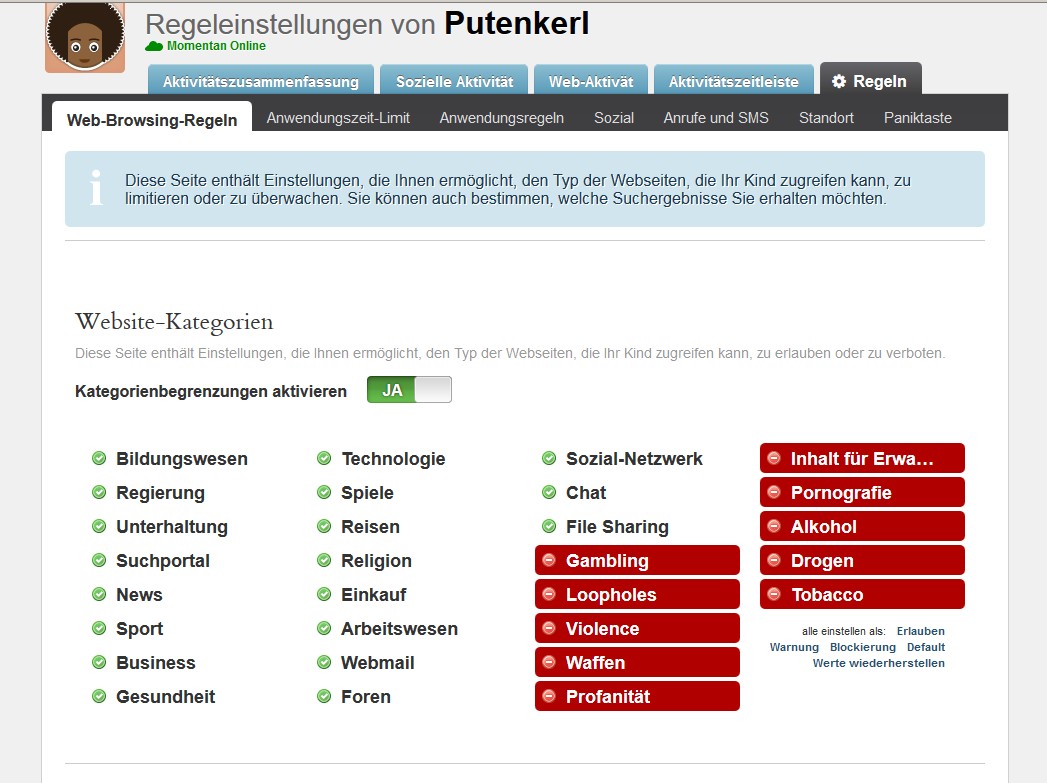
Content-Filter: Keine Sexfilmchen für die Kleinen! 8. Zeit limitieren
Der Reiter Anwendungszeit-Limit ist ein Segen für alle, die ihr Kind beim Essen in der realen Welt wissen wollen … Über einen simplen Plan könnt Ihr hier Schlafenszeiten etc. ent-smartphonen.
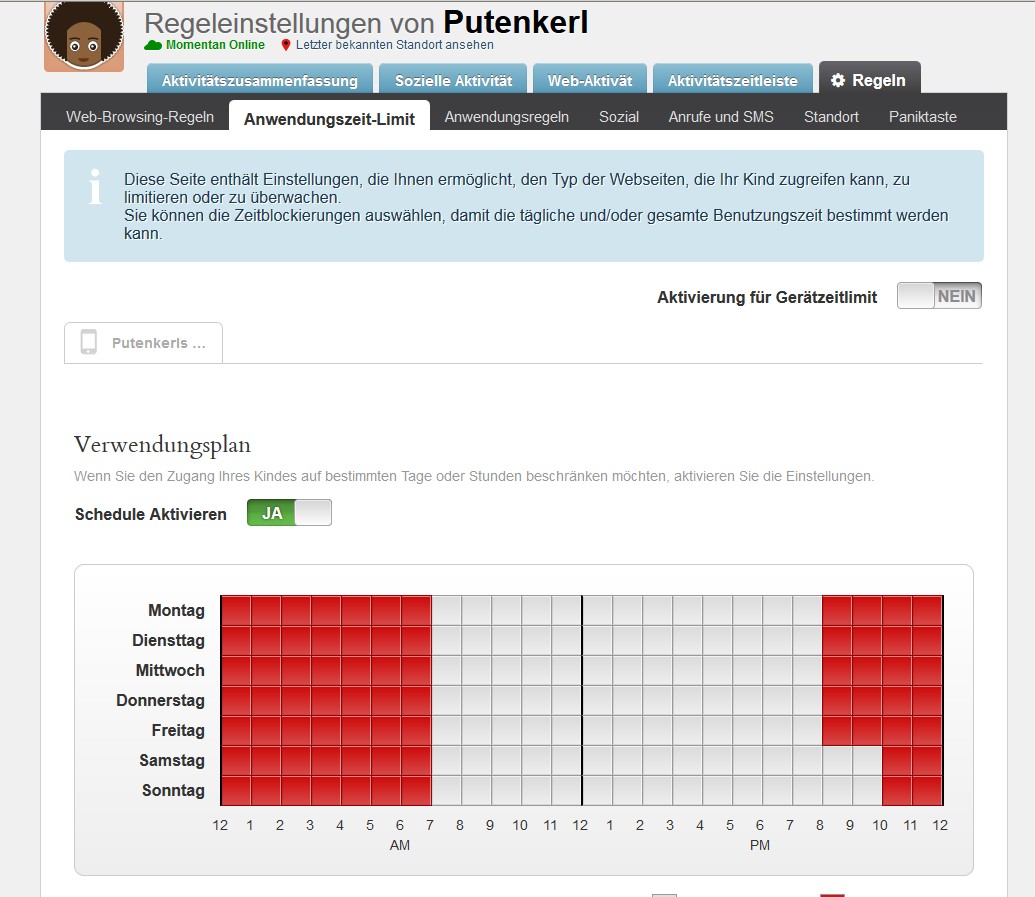
Handy am Esstisch? Eher nicht, wenn es blockiert ist ;) 9. Dashboard des bösen Kinds
Hier noch der Vollständigkeit halber: So sieht ein Dashboard dann nach einiger Nutzung aus – und wie Ihr seht, seht Ihr nicht nur, dass geblockt wurde, sondern auch welche Seiten.
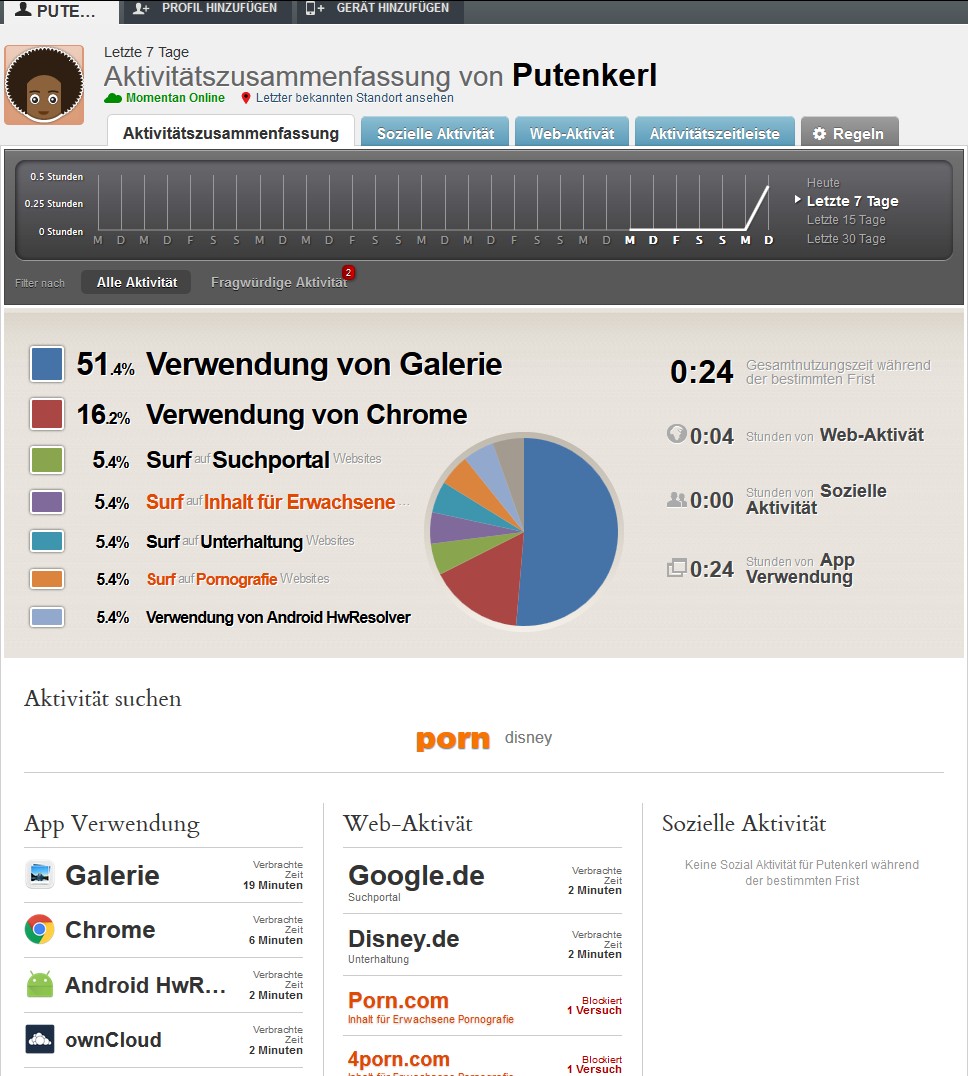
Dashboard: Die Aktivitäten der Kinder im Blick. P.S.: Als Techie und Spielkind muss ich das noch hinzufügen: Auch wenn es reizvoll ist, übertreibt es nicht mit den Beschränkungen – wer genervt genug ist, wird mit ordentlich Hirnschmalz immer einen Ausweg finden. Außerdem wird es schnell gemein …
P.P.S.: Wenn Euch Qustodio nicht gefällt (zum Beispiel wegen der miesen Übersetzung …), schaut Euch einfach mal im Store um – Kinderschutz-Tools gibt es haufenweise, zumindest kostenpflichtige.
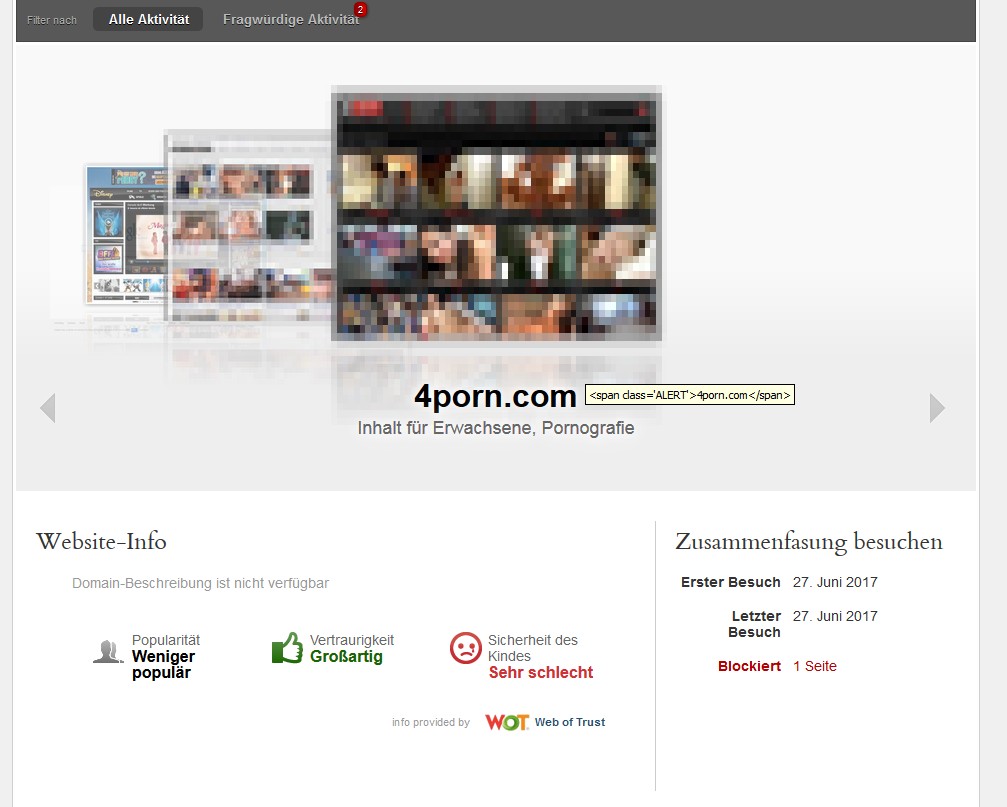
Hmmm – nicht gut für die „Vertraurigkeit“ des Kinds. -
Dauerhafte WLAN-Suche unter Android abschalten und viel Akku sparen
Eine wenig bekannte Option sorgt unter Android dafür, dass Euer Handy auch dann nach drahtlosen Netzen scannt, wenn Ihr die WLAN-Suche deaktiviert habt. Dahinter steckt eine mit Android 4.3 eingeführte Funktion, mit der Google die Standorterkennung optimieren will. Das Problem: Das Feature kann – je nach Smartphone – den Akku leer saugen. Es lohnt sich daher, es abzustellen.Weiterlesen »
-
Alternative Facebook-App: So schützt Ihr Euch vor dem Tracking-Wahn
Facebook ist Mist. SO, jetzt ist es raus! Die Website ist mit seinem scheinbar willkürlichen News-Stream ein einziges Chaos (wer jemals den Zurück-Button des Browsers geklickt hat, um eine Meldung nochmal zu sehen, wird wissen, was ich meine ;) ) und die Apps für iOS und Android gelten als Akkufressser und Privatssphären-Albtraum. Doch leider ist Facebook für viele User auch unerklärlich-unverzichtbar. Sei es, weil es im Job den Kontakt mit Firmen erleichtert, sei es, weil ihr eine Fanseite betreut oder sei es wegen genau den drei Menschen in einem jedem Freundeskreis, die ihre komplette Kommunikation aus unerfindlichen Gründen auf Facebook beschränken (ja, ich blicke in deine Richtung… ach, lassen wir das :) ). Besonders die Facebook-App für Android taucht in schöner Regelmäßigkeit in den Negativschlagzeilen auf, weil sie von Eurem Telefonbuch über Eure Fotos bis hin zu Euren Bankkonten auf so ziemlich jede Information zugreifen darf. Okay, letzteres vielleicht nicht, aber es dürfte schwer sein, eine App im Google Play Store zu finden, die noch mehr Rechte einfordert als der Zuckerberg’sche Superschnüffler. Doch es gibt eine Alternative, die die mobile Nutzung von Facebook ein ganzes Stück erträglicher macht und Eure Privatsphäre zumindest ein bisschen besser schützt.Weiterlesen »
-
Gratis-Diebstahlschutz: Smartphone-Diebe mit Prey auffinden
Verlorene oder geklaute Smartphones, Laptops oder Tablets sind ein Graus – wie auch Mit-Tutonaut Boris feststellt und zeigt, wie man mit Google sein Android-Gerät wiederfindet. Aber ausgerechnet Google mutwillig noch mehr Tracking-Möglichkeiten einrichten? Sicherlich nicht jedermanns Sache … . Und überhaupt, mit dem kostenlosen Prey lassen sich Geräte unabhängig von Hersteller oder Betriebssystem aus der Ferne tracken, sperren, löschen. Prey läuft anauffällig im Hintergrund, kann auf Wunsch nur mittels Passwort deinstalliert werden und erstellt Berichte inklusive genauem Standort und Fotos von Kamera beziehungsweise Webcam – und wenn Ihr vorher einen Alarmton erschallen lasst, könnt Ihr fast sicher sein, dass ein eventueller Dieb auch schön in die Kamera guckt!Weiterlesen »
